Инструментарий и элементы интерфейса BPWin
При запуске BPWin по умолчанию появляется основная панель инструментов, палитра инструментов и Model Explorer.
Функциональность панели инструментов доступна из основного меню BPWin (табл. 1).
Описание элементов управления основной панели инструментов BPWin
Таблица 1
| Элемент управления | Описание | Соответствующий пункт меню |

| Создать новую модель | File – New |

| Открыть модель | File – Open |

| Сохранить модель | File – Save |

| Напечатать модель | File – Print |

| Выбор масштаба | View – Zoom |

| Масштабирование | View – Zoom |

| Проверка правописания | Tools - Spelling |

| Включение и выключение навигатора модели Model Explorer | View – Model Explorer |

| Включение и выключение дополнительной панели инструментов ModelMart | ModelMart |
При создании новой модели возникает диалог, в котором следует указать, будет ли создана модель заново, или она будет открыта из репозитария ModelMart, внести имя модели и выбрать методологию, в которой будет построена модель (рис. 1).
BPWin поддерживает три методологии – IDEF0, IDEF3 и DFD. В BPWin возможно построение смешанных моделей, т.е. модель может содержать одновременно как диаграммы IDEF0, так и IDEF3 и DFD. Состав палитры инструментов изменяется автоматически, когда происходит переключение с одной нотации на другую.
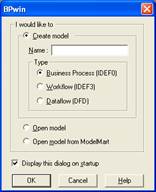 Модель в BPWin рассматривается как совокупность работ, каждая из которых оперирует с некоторым набором данных. Если щелкнуть по любому объекту модели левой кнопкой мыши, появляется всплывающее контекстное меню, каждый пункт которого соответствует редактору какого-либо свойства объекта.
Модель в BPWin рассматривается как совокупность работ, каждая из которых оперирует с некоторым набором данных. Если щелкнуть по любому объекту модели левой кнопкой мыши, появляется всплывающее контекстное меню, каждый пункт которого соответствует редактору какого-либо свойства объекта.
Для построения диаграмм в BPWin используется три панели инструментов для каждого типа диаграмм:
Рис. 1. Диалог создания модели
Диаграммы IDEF0
 кнопка для добавления работы на диаграмму
кнопка для добавления работы на диаграмму
 проведение новой связи
проведение новой связи
 инструмент редактирования объектов
инструмент редактирования объектов
 декомпозиция диаграммы
декомпозиция диаграммы
Диаграммы DFD
 добавление в диаграмму внешней ссылки
добавление в диаграмму внешней ссылки
 добавление стрелки потока данных в диаграмму
добавление стрелки потока данных в диаграмму
 декомпозиция диаграммы
декомпозиция диаграммы
 добавление хранилища данных
добавление хранилища данных
 ссылка на другую страницу, данный инструмент позволяет направить стрелку на любую диаграмму
ссылка на другую страницу, данный инструмент позволяет направить стрелку на любую диаграмму
Диаграммы IDEF3
 «старшая» связь
«старшая» связь
 перекресток
перекресток
 объект ссылки
объект ссылки
Каркас диаграммы
На рис.2 показан типичный пример контекстной диаграммы с граничными рамками, которые называются каркасом диаграммы. Каркас содержит заголовок (верхняя часть рамки, табл.2) и подвал (нижняя часть, табл.3). Заголовок каркаса используется для отслеживания диаграммы в процессе моделирования. Нижняя часть используется для идентификации и позиционирования в иерархии диаграмм.
Значения полей каркаса задаются в диалоге Diagram Properties (в меню Edit/Diagram Properties).
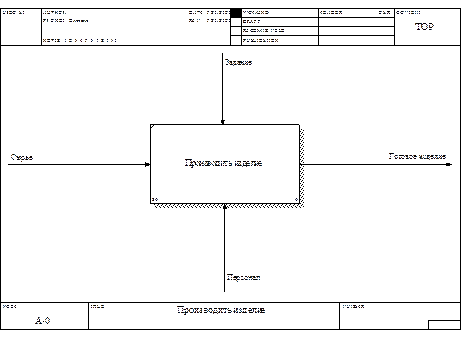
Рис.2. Контекстная диаграмма
Поля заголовка каркаса (слева направо)
Таблица 2
| Поле | Назначение |
| Used At | Используется для указания на родительскую работу в случае, если на текущую диаграмму ссылались посредством стрелки вызова. |
| Author, Date, Rev, Project | Имя создателя диаграммы, дата создания и имя проекта, в рамках которого была создана диаграмма. REV - дата последнего редактирования диаграммы. |
| Notes 1 2 3 4 5 6 7 8 9 10 | Используется при проведении сеанса экспертизы. Эксперт должен (на бумажной копии диаграммы) указать число замечаний, вычеркивая цифру из списка каждый раз при внесении нового замечания. |
| Status | Статус отображает стадию создания диаграммы, отображая все этапы публикации. |
| Working | Новая диаграмма, кардинально обновленная диаграмма или новый автор диаграммы. |
| Draft | Диаграмма прошла первичную экспертизу и готова к дальнейшему обсуждению. |
| Recommended | Диаграмма и все ее сопровождающие документы прошли экспертизу. Новых изменений не ожидается. |
| Publication | Диаграмма готова к окончательной печати и публикации. |
| Reader | Имя читателя (эксперта). |
| Date | Дата прочтения (экспертизы). |
| Context | Схема расположения работ в диаграмме верхнего уровня. Работа, являющаяся родительской, показана темным прямоугольником, остальные - светлым. На контекстной диаграмме (А-0) показывается надпись TOP. В левом нижнем углу показывается номер по узлу родительской диаграммы. |
Поля подвала каркаса (слева направо)
Таблица 3
| Поле | Смысл |
| Node | Номер узла диаграммы (номер родительской работы) |
| Title | Имя диаграммы. По умолчанию - имя родительской работы |
| Number | C-Number, уникальный номер версии диаграммы |
| Page | Номер страницы, может использоваться как номер страницы при формировании папки |
Модель в BPwin рассматривается как совокупность работ, каждая из которых оперирует с некоторым набором данных. Работы изображаются в виде прямоугольников (блоков), данные – в виде стрелок (дуг).
Основу методологий составляет графический язык описания бизнес-процессов. Функциональные модели представлены совокупностью иерархически упорядоченных и логически связанных диаграмм. Каждая диаграмма располагается на отдельном листе.
Можно выделить четыре типа диаграмм:
- контекстную диаграмму А-0 (в каждой модели может быть только одна контекстная диаграмма);
- диаграммы декомпозиции (в том числе диаграмма первого уровня декомпозиции А0, раскрывающая контекстную);
- диаграммы дерева узлов;
- диаграммы только для экспозиции (FEO).
Контекстная диаграмма является вершиной древовидной структуры диаграмм и представляет собой самое общее описание системы и ее взаимодействия с внешней средой (как правило, здесь описывается основное назначение моделируемого объекта). После описания системы в целом проводится разбиение ее на крупные фрагменты. Этот процесс называется функциональной декомпозицией, а диаграммы, которые описывают каждый фрагмент и взаимодействие фрагментов, называются диаграммами декомпозиции.
После декомпозиции контекстной диаграммы (т.е., получения диаграммы А0) проводится декомпозиция каждого блока диаграммы А0 на более мелкие фрагменты и так далее, до достижения нужного уровня подробности описания. После каждого сеанса декомпозиции проводятся сеансы экспертизы - эксперты предметной области (обычно это интервьюируемые аналитиками сотрудники предприятий) указывают на соответствие реальных бизнес-процессов созданным диаграммам. Найденные несоответствия исправляются, и только после прохождения экспертизы без замечаний можно приступать к следующему сеансу декомпозиции. Так достигается соответствие модели реальным бизнес-процессам на любом и каждом уровне модели. Синтаксис описания системы в целом и каждого ее фрагмента одинаков во всей модели.
Диаграмма дерева узлов показывает иерархическую зависимость работ, но не взаимосвязи между работами. Диаграмм деревьев узлов может быть в модели сколько угодно, поскольку дерево может быть построено на произвольную глубину и не обязательно с корня.
Диаграммы для экспозиции (FEO) строятся для иллюстрации отдельных фрагментов модели, для иллюстрации альтернативной точки зрения, либо для специальных целей.
Элементы диаграмм методологии IDEF0
Методология IDEF0 предписывает построение иерархической системы диаграмм – единичных описаний фрагментов системы. Сначала проводится описание системы в целом и ее взаимодействия с окружающим миром (контекстная диаграмма), после чего проводится функциональная декомпозиция – система разбивается на подсистемы и каждая подсистема описывается отдельно (диаграммы декомпозиции). Затем каждая подсистема разбивается на более мелкие и так далее до достижения нужной степени подробности.
Каждая IDEF0-диаграмма содержит блоки и дуги. Блоки изображают функции моделируемой системы. Дуги связывают блоки вместе и отображают взаимодействия и взаимосвязи между ними.
Функциональные блоки или работы (Activity)на диаграммах изображаются прямоугольниками, означающими поименованные процессы, функции или задачи, которые происходят в течение определенного времени и имеют распознаваемые результаты. Имя работы должно быть выражено отглагольным существительным, обозначающим действие (например, «Изготовить деталь», «Принять заказ» и т.д.). Работу можно добавить в диаграмму, щелкнув по кнопке  на палитре инструментов, а затем по свободному месту на диаграмме.
на палитре инструментов, а затем по свободному месту на диаграмме.
Каждая сторона блока имеет определенное назначение. Левая сторона блока предназначена для входов, верхняя – для управления, правая – для выходов, нижняя – для механизмов. Такое обозначение отражает определенные системные принципы: входы преобразуются в выходы, управление ограничивает или предписывает условия выполнения преобразований, механизмы показывают, что и как выполняет функция.
Блоки в IDEF0 размещаются по степени важности, как ее понимает автор диаграммы. Этот относительный порядок называется доминированием. Доминирование понимается как влияние, которое один блок оказывает на другие блоки диаграммы. Наиболее доминирующий блок обычно размещается в верхнем левом углу диаграммы, а наименее доминирующий - в правом углу (рис. 5).
Расположение блоков на странице отражает авторское определение доминирования. Таким образом, топология диаграммы показывает, какие функции оказывают большее влияние на остальные. Чтобы подчеркнуть это, аналитик может перенумеровать блоки в соответствии с порядком их доминирования. Порядок доминирования может обозначаться цифрой, размещенной в правом нижнем углу каждого прямоугольника: 1 будет указывать на наибольшее доминирование, 2 - на следующее и т. д,
Для внесения имени работы следует щелкнуть по работе правой кнопкой мыши, выбрать в меню пункт Name Editor и в появившемся диалоге внести имя работы (рис.3).
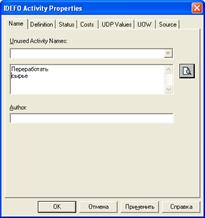
Рис. 3. Внесение имени работы
Диаграммы декомпозиции (рис.5) содержат родственные работы, т.е. дочерние работы, имеющие общую родительскую работу.
Для создания диаграммы декомпозиции следует щелкнуть по кнопке  и выбрать на диаграмме работу, которую необходимо декомпозировать.
и выбрать на диаграмме работу, которую необходимо декомпозировать.
Возникает диалог Activity Box Count (рис.4), в котором следует указать нотацию новой диаграммы.

Рис.4. Выбор нотации диаграммы
На диаграмме декомпозиции (рис. 5) работы нумеруются автоматически слева направо. Номер работы показывается в правом нижнем углу. В левом верхнем углу изображается небольшая диагональная черта, которая показывает, что данная работа не была декомпозирована.
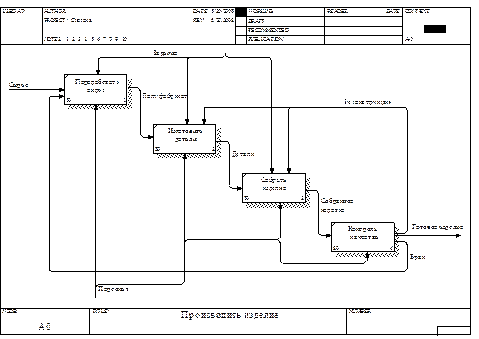
Рис. 5. Диаграмма декомпозиции
Взаимодействие работ с внешним миром и между собой описывается в виде стрелок, изображаемых одинарными линиями со стрелками на концах. Стрелки представляют собой некую информацию и именуются существительными (например, «Заготовка», «Изделие», «Заказ»).
В IDEF0 различают пять типов стрелок.
Вход (Input) – объекты, используемые и преобразуемые работой для получения результата (выхода). Стрелка входа рисуется как входящая в левую грань работы.
Управление (Control) – информация, управляющая действиями работы, Обычно управляющие стрелки несут информацию, которая указывает, что должна выполнять работа. Каждая работа должна иметь хотя бы одну стрелку управления, которая изображается как входящая в верхнюю грань работы.
Выход (Output) – объекты, в которые преобразуются входы. Каждая работа должна иметь хотя бы одну стрелку выхода, которая рисуется как исходящая из правой грани работы.
Механизм (Mechanism) ресурсы, выполняющие работу. Стрелка механизма рисуется как входящая в нижнюю грань работы. По усмотрению аналитика стрелки механизма могут не изображаться на модели.
Вызов (Call) – специальная стрелка, указывающая на другую модель работы. Стрелка вызова рисуется как исходящая из нижней части работы и используется для указания того, что некоторая работа выполняется за пределами моделируемой системы.

Рис. 6. Стрелка вызова
Каждый тип стрелок подходит к определенной стороне блока, или выходит из нее. Стрелка входа рисуется как входящая в левую грань работы. Стрелка управления рисуется как входящая в верхнюю грань. Выход рисуется как исходящая стрелка из правой грани. Механизм – входит в нижнюю грань.
Граничные стрелки
Стрелки на контекстной диаграмме служат для описания взаимодействия системы с окружающим миром. Они могут начинаться у границы диаграммы и заканчиваться у работы, или наоборот. Такие стрелки называются граничными. Для внесения граничной стрелки необходимо:
- щелкнуть по кнопке с символом стрелки  в палитре инструментов, затем перенести курсор к левой стороне экрана, пока не появится начальная штриховая полоска;
в палитре инструментов, затем перенести курсор к левой стороне экрана, пока не появится начальная штриховая полоска;
- щелкнуть один раз по полоске (откуда выходит стрелка) и еще раз в левой части работы со стороны входа (где заканчивается стрелка);
- вернуться в палитру инструментов и выбрать опцию редактирования стрелки  ;
;
- щелкнуть правой кнопкой мыши на линии стрелки, во всплывающем меню выбрать пункт Name Editor и добавить имя стрелки в закладке Name диалога IDEF0 Arrow Properties.
Стрелки управления, входа, механизма и выхода изображаются аналогично.
Имена вновь внесенных стрелок автоматически заносятся в словарь (Arrow Dictionary).
Словарь стрелок (Arrow Dictionary) редактируется при помощи специального редактора Arrow Dictionary Editor (рис. 7), в котором определяется стрелка и вносится относящийся к ней комментарий.
Словарь стрелок решает очень важную задачу. Диаграммы создаются аналитиком для того, чтобы провести сеанс экспертизы, т.е. обсудить диаграмму со специалистом предметной области. В любой предметной области формируется профессиональный язык, причем очень часто такие выражения имеют нечеткий смысл и воспринимаются разными специалистами по-разному. В то же время аналитик – автор диаграмм должен употреблять те выражения, которые наиболее понятны экспертам.
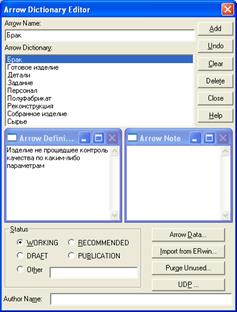
Рис.7. Редактор словаря стрелок
Поскольку формальные определения часто сложны для восприятия, аналитик вынужден употреблять профессиональный язык, а чтобы не возникало неоднозначных трактовок, в словаре стрелок каждому понятию можно дать расширенное и, если это необходимо, формальное определение.
Внутренние стрелки
Для связи работ между собой используются внутренние стрелки, т.е. стрелки, которые не касаются границы диаграммы, начинаются у одной и кончаются у другой работы. Для рисования внутренней стрелки необходимо в режиме рисования стрелок щелкнуть по сегменту (например, выхода) одной работы и затем по сегменту (например, входа) другой.
В методологии IDEF0 различают только пять типов взаимодействий между блоками для описания их отношений: управление, вход, обратная связь по управлению, обратная связь по входу, выход-механизм. Связи по управлению и входу являются простейшими, поскольку они отражают прямые воздействия, которые интуитивно понятны и очень просты.
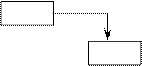 | |||
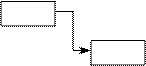 | |||
Рис. 8. Связь по выходу Рис. 9. Связь по управлению
Отношение управления возникает тогда, когда выход одного блока непосредственно влияет на блок с меньшим доминированием.
Обратная связь по управлению и обратная связь по входу являются более сложными, поскольку представляют собой итерацию или рекурсию. А именно выходы из одной работы влияют на будущее выполнение других работ, что впоследствии повлияет на исходную работу.
Обратная связь по управлению возникает тогда, когда выход некоторого блока влияет на блок с большим доминированием.
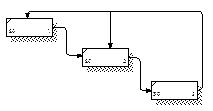
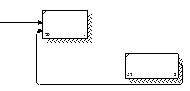
Рис. 10. Обратная связь по входу Рис. 11. Обратная связь по управлению
Связи выход-механизм встречаются нечасто. Они отражают ситуацию, при которой выход одной функции становится средством достижения цели для другой.
Связи «выход-механизм» характерны при распределении источников ресурсов (например, требуемые инструменты, обученный персонал, физическое пространство, оборудование, финансирование, материалы).
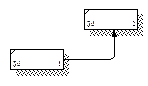
Рис. 12. Связь выход-механизм
Дата добавления: 2016-01-07; просмотров: 8178;
